Panduan Pengguna Keynote untuk iPad
- Selamat Datang
-
- Pengenalan kepada Keynote
- Pengenalan kepada imej, carta dan objek lain
- Cipta pembentangan pertama anda
- Pilih cara menavigasi pembentangan anda
- Buka pembentangan
- Simpan dan namakan pembentangan
- Cari pembentangan
- Cetak pembentangan
- Sesuaikan bar alat
- Salin teks dan objek antara app
- Gerak isyarat skrin sentuh asas
- Gunakan Apple Pencil dengan Keynote
- Cipta pembentangan menggunakan VoiceOver
-
- Tunjukkan pada iPad anda
- Persembahkan pada paparan berasingan
- Bentangkan pada iPad melalui internet
- Gunakan kawalan jauh
- Jadikan pembentangan dimajukan secara automatik
- Mainkan tayangan slaid dengan berbilang pembentang
- Tambah dan lihat nota pembentang
- Berlatih pada peranti anda
- Mainkan pembentangan dirakam
-
- Hantar pembentangan
- Pengenalan kepada kerjasama
- Jemput orang lain untuk bekerjasama
- Bekerjasama pada pembentangan dikongsi
- Lihat aktiviti terkini dalam pembentangan dikongsi
- Tukar seting pembentangan dikongsi
- Henti berkongsi pembentangan
- Folder dikongsi dan kerjasama
- Gunakan Box untuk bekerjasama
- Cipta GIF beranimasi
- Siarkan pembentangan anda dalam blog
- Hak Cipta
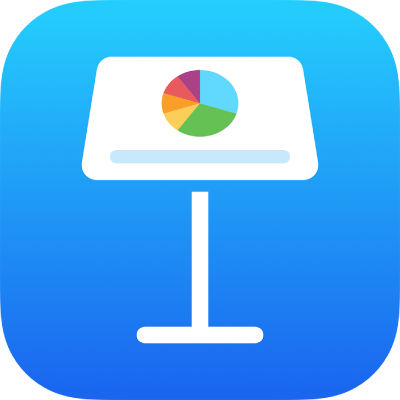
Langkau atau nyahlangkau slaid dalam Keynote pada iPad
Jika anda tidak mahu slaid dimainkan semasa pembentangan, anda boleh melangkauinya. Melangkau adalah berguna, contohnya, jika anda mahu mengekalkan dua versi slaid tetapi anda hanya mahu menunjukkan salah satu daripadanya. Anda boleh memilih dan mengedit slaid dilangkau sama seperti slaid lain. Jika anda memilih untuk menunjukkan slaid dilangkau, slaid kelihatan sebagai bar mendatar dalam penavigasi slaid dan sebagai imej kecil dimalapkan dalam paparan jadual ringkas.
Nota: Apabila anda melangkau slaid pertama dalam himpunan yang diruntuhkan, keseluruhan himpunan dilangkau apabila anda memainkan pembentangan.
Jika kemudian anda mahu slaid kelihatan apabila anda memainkan pembentangan, anda boleh nyahlangkau ia.

Dalam penavigasi slaid: Ketik slaid untuk memilihnya, ketiknya sekali lagi, kemudian ketik Langkau Slaid atau Nyahlangkau Slaid.
Jika anda tidak nampak penavigasi slaid, cubit tutup pada slaid untuk zum keluar.
Dalam paparan jadual ringkas: Ketik untuk memilih slaid atau pilih berbilang slaid, kemudian ketik
 atau
atau  di bahagian bawah skrin.
di bahagian bawah skrin.Dalam paparan rangka: Ketik baris atas slaid dalam garis kasar teks, ketik
 , kemudian ketik Langkau Slaid atau Nyahlangkau Slaid.
, kemudian ketik Langkau Slaid atau Nyahlangkau Slaid.